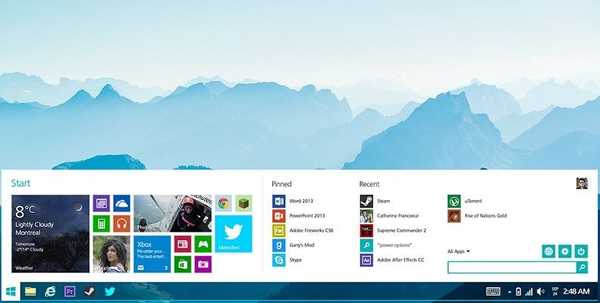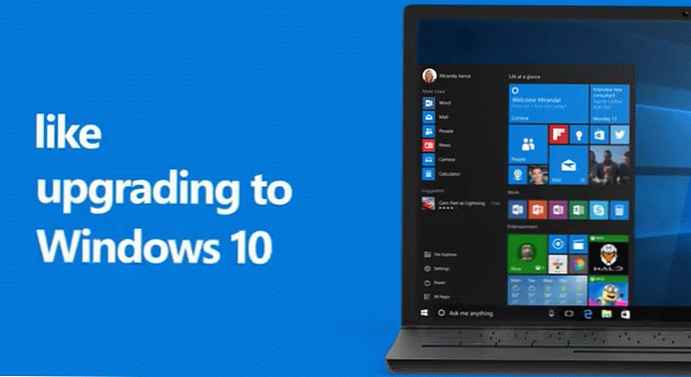Banyak pengguna mengalami kesalahan 0x80072f8f ketika mencari pembaruan, aktivasi, atau mengunduh melalui Windows Store, setelah instalasi, atau saat menggunakan Windows 10.
Menurut daftar kesalahan Pusat Pembaruan, "0x80072F8F -2147012721 ERROR_INTERNET_SECURE_FAILURE ErrorClockWrong Salah satu atau lebih kesalahan ditemukan dalam sertifikat Lapisan Soket Aman (SSL) yang dikirim oleh server", kesalahan ini terjadi karena satu atau lebih kesalahan yang terjadi saat mengirim sertifikat terenkripsi. server. Oleh karena itu, penyedia tidak dapat memperoleh satu atau beberapa sertifikat untuk melakukan pembaruan, aktivasi atau unduhan dari Windows Store.
Jika Anda telah menginstal Windows 10 versi 10240, maka kesalahan ini tidak akan ditampilkan di Pusat Pembaruan, itu dapat ditemukan di log pusat pembaruan. Untuk melakukannya, buka direktori berikut: "C: \ Windows \ SoftwareDistribution \ ReportingEvents.log"
Kesalahan 0x80072F8F adalah salah satu penilaian paling umum oleh ulasan pengguna dan hari ini kami akan mencoba membantu Anda menyelesaikannya.
Paling sering, kesalahan ini terjadi untuk pengguna penyedia Rostelecom, jika Anda memiliki server proxy atau koneksi VPN, matikan, mungkin ini akan membantu dalam menyelesaikan masalah.
Berikut ini adalah cara utama untuk mengatasi masalah ini:
- Atur Ulang Jaringan Windows 10
- Penyiapan jaringan DNS
Atur Ulang Jaringan Windows 10
Jika Anda memiliki sistem Windows 10 versi 1607 atau lebih baru, Anda seharusnya dapat melakukan pengaturan ulang jaringan cepat dalam pengaturan sistem.
Menyetel ulang pengaturan jaringan akan menghapus pengaturan jaringan Anda dan menginstal ulang adapter jaringan - nirkabel (Wi-FI), kabel (LAN) dan seluler (jika ada modul yang diperlukan). Dengan kata sederhana, setelah reset, status koneksi akan kembali ke level sistem yang terinstal dengan bersih. Jika masalah dengan pengaturan standar dari penyedia, ini mungkin tidak menyelesaikan masalah.
Untuk mengatur ulang jaringan, ikuti langkah-langkah ini:
- Buka Mulai dan klik Opsi (gambar gigi) atau tekan Win + I

- Buka opsi Jaringan dan Internet, lalu tab Status dan pilih Atur Ulang Jaringan.

- Klik tombol Reset Sekarang dan konfirmasikan Reset.

- Tunggu hingga reset selesai, reboot diri Anda atau tunggu reboot otomatis.
Jika kesalahan 0x80072f8f tidak diselesaikan, lanjutkan ke langkah berikutnya.
Penyiapan DNS
Dalam hal kesalahan 0x80072f8f, solusi yang cukup efektif adalah mengkonfigurasi jaringan DNS. Ini akan menghindari pembatasan yang ditetapkan oleh penyedia jaringan untuk memperbarui atau mengaktivasi server untuk Windows..
- Untuk memulai, buka panel kontrol dan buka Pusat Jaringan dan Berbagi

- Buka pengaturan koneksi Anda

- Klik pada tombol Properties.

- Pilih IP versi 4 (TCP / IPv4) dan klik Properties

- Tetapkan server DNS berikut:
Server DNS yang dipilih: 4.2.2.1
Server DNS alternatif: 4.2.2.2
Centang kotak Konfirmasi pengaturan saat keluar dan klik OK.
- Buka jendela Prompt Perintah sebagai Administrator (ketik cmd dalam pencarian)

- Masukkan ipconfig / flushdns dan reboot perangkat Anda setelah selesai.

Ringkasan
Jika, setelah langkah-langkah yang diambil, kesalahan aktivasi atau pembaruan tidak hilang, maka dalam hal ini, menghubungkan ke sumber Internet lain - tetangga Wi-Fi, mendistribusikan Wi-Fi dari telepon atau modem USB dapat membantu, karena ini adalah masalah yang terkait dengan kesalahan penyedia, kemudian 99% kasus akan membantu.
Semoga harimu menyenangkan!